
Añadir columna de Excel (tabla de contenido)
- Agregar columna en Excel
- ¿Cómo agregar una columna en Excel?
- ¿Cómo modificar el ancho de una columna?
Agregar columna en Excel
Excel permite a un usuario agregar una columna, ya sea a la izquierda o derecha de la columna en la hoja de trabajo, que se llama Agregar columna en Excel. Hay más de una forma de realizar una tarea, como en todos los programas de Microsoft. Estas instrucciones cubren cómo se pueden agregar y modificar filas y columnas en una hoja de cálculo de Excel usando un atajo de teclado y usando el menú contextual con el clic derecho.
¿Cómo agregar una columna en Excel?
Agregar una columna en Excel es muy fácil y conveniente cuando queremos agregar datos en la tabla. Existen diferentes métodos para insertar o agregar columnas, que son los siguientes:
- Manualmente podemos hacerlo simplemente haciendo clic derecho en la columna seleccionada> luego haga clic en el botón Insertar.
- Use Mayús + Ctrl + + acceso directo para agregar una nueva columna en Excel.
- Ficha Inicio >> haga clic en Insertar >> Seleccione Insertar columnas de hoja .
- Podemos agregar N número de columnas en la hoja de Excel, un usuario debe seleccionar tantas columnas qué número de columnas desea insertar.
Comprendamos cómo agregar columnas en Excel con algunos ejemplos.
Cómo agregar una columna entre dos columnas - Ejemplo # 1
Un usuario tiene datos de libros independientes de ventas, ingresos, PBDIT y detalles de ganancias de cada trimestre de Maruti Suzuki India Pvt Ltd en la hoja1.
Puede descargar aquí Agregar una plantilla de Excel de columna aquí - Agregar una plantilla de Excel de columnaPaso 1: Seleccione la columna donde un usuario desea agregar la columna en la hoja de trabajo de Excel (la nueva columna se insertará a la izquierda de la columna seleccionada, así que seleccione en consecuencia)
Paso 2: Un usuario ha seleccionado la columna D donde desea insertar la nueva columna.

Paso 3: Ahora haz clic derecho y selecciona el botón Insertar o usa el atajo Shift + Ctrl + +
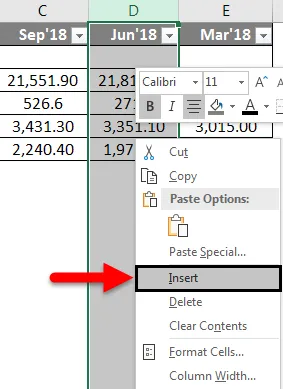
O

Como podemos ver, ya que era necesario insertar una nueva columna entre la columna C y D, en el ejemplo anterior hemos agregado una nueva columna. Como resultado, moverá los datos de la columna D a la siguiente columna, que es E, y tendrá lugar de D.

Cómo agregar múltiples columnas en Excel - Ejemplo # 2
Tomemos los mismos datos para analizar este ejemplo. Un usuario quiere insertar tres columnas a la izquierda de la columna B.
Paso 1: Seleccione las columnas B, C y D donde el usuario desea insertar 3 nuevas columnas en la hoja de trabajo (la nueva columna se inserta a la izquierda de la columna seleccionada, así que seleccione en consecuencia)
Paso 2: un usuario ha seleccionado las columnas B, C y D donde desea insertar una nueva columna
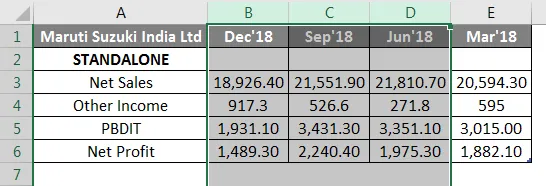
Paso 3: Ahora haz clic derecho y selecciona el botón Insertar o usa el atajo Shift + Ctrl + +
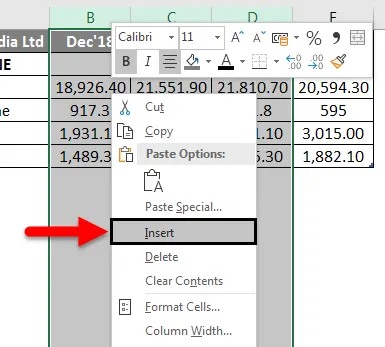
O

Como podemos ver, ya que era necesario insertar una nueva columna a la izquierda de la columna B, C y D, en el ejemplo anterior hemos agregado una nueva columna. Como resultado, moverá los datos de la columna B, C y D a la siguiente columna, que son E, F y G, y tendrá lugar de la columna B, C y D.

Cómo agregar una nueva columna con la ayuda de la barra de herramientas Inicio Insertar - Ejemplo # 3
Paso 1: vaya a la hoja de trabajo >> seleccione el encabezado de la columna donde un usuario desea insertar una nueva columna.
Paso 2: haga clic en el botón Insertar .
Paso 3: se abrirá un menú desplegable, haga clic en Insertar columnas de hoja.
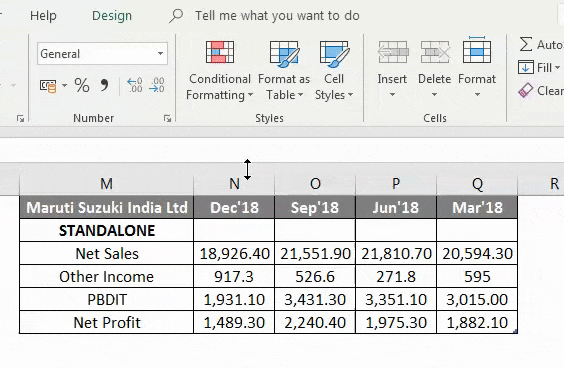
Como el usuario desea utilizar la barra de herramientas Insertar para insertar una nueva columna, como en el ejemplo anterior, se agrega.

Cómo un usuario puede agregar una nueva columna en cualquier versión de Excel - Ejemplo # 4
El usuario puede insertar una nueva columna en cualquier versión de Excel, en los ejemplos anteriores, podemos ver que hemos seleccionado una o más columnas en la hoja de trabajo y luego> Hacer clic derecho en la columna seleccionada> luego hacer clic en el botón Insertar .
Para agregar una nueva columna en la hoja de cálculo de Excel.
Haga clic en una celda a la izquierda o derecha de donde desea agregar una columna . Si el usuario desea agregar una columna a la izquierda de la celda, siga el siguiente proceso:
- Haga clic en Columnas de tabla a la izquierda desde la opción Insertar .
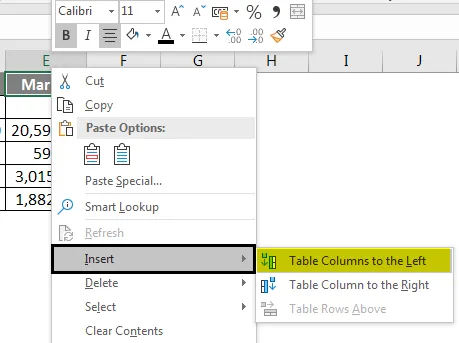
Y si un usuario desea insertar la columna a la derecha de la celda, siga el siguiente proceso:
- Haga clic en Columnas de tabla a la derecha desde la opción Insertar .
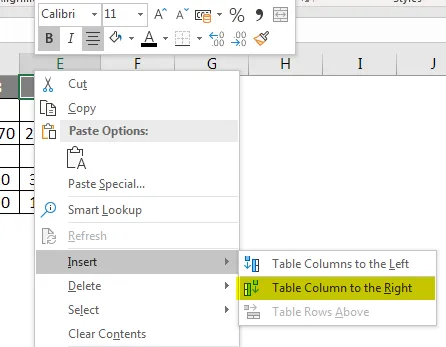
¿Cómo modificar el ancho de una columna?
Un usuario puede modificar el ancho de cualquier columna. Tomemos un ejemplo, ya que parte del contenido de la columna A no se puede mostrar. Podemos hacer que todo este contenido sea visible cambiando el ancho de la columna A.
Paso 1: Coloque el mouse sobre la línea de la columna en el encabezado de la columna a la Cruz Negra. (Como se muestra abajo)
Paso 2: haga clic, mantenga presionado y arrastre el mouse para aumentar o disminuir el ancho de la columna.
Paso 3: suelta el mouse. Se modificará el ancho de la columna .
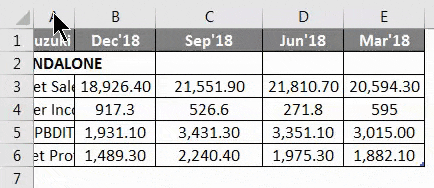
Un usuario puede ajustar automáticamente el ancho de la columna. La función Autoajuste le permitirá establecer el ancho de una columna para que se ajuste a su contenido automáticamente .
Paso 1: Coloque el mouse sobre la línea de la columna en el encabezado de la columna a la Cruz Negra.
Paso 2: haz doble clic con el mouse. El ancho de la columna se cambiará automáticamente para adaptarse al contenido.
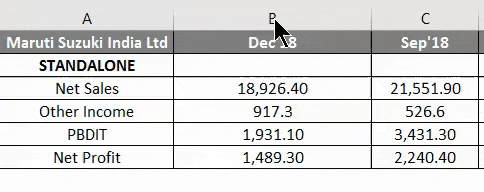
Cosas para recordar Agregar una columna en Excel
- El usuario debe seleccionar esa columna donde desea insertar la nueva columna.
- Por defecto, cada fila y columna tienen el mismo alto y ancho, pero un usuario puede modificar el ancho de la columna y el alto de la fila.
- El usuario puede insertar varias columnas a la vez.
- También puede ajustar automáticamente el ancho de varias columnas al mismo tiempo. Simplemente seleccione las columnas que desea ajustar automáticamente y luego seleccione el comando Ajustar ancho de columna del menú desplegable Formato en el Inicio. Este método también se puede usar para la altura de la fila .
- Toda la regla también se aplicará a las filas, como se aplica a la inserción de columnas.
- Excel permite al usuario ajustar texto y fusionar celdas.
- Para eliminar también, podemos ir a la pestaña Inicio >> Eliminar >> Eliminar columnas de hoja, o bien podemos seleccionar la columna que queremos eliminar o >> Hacer clic con el botón derecho >> hacer clic en Eliminar.
- Después de agregar la columna de inserción, todos los datos después de esa columna se desplazarán al lado derecho.
Artículos recomendados
Esta ha sido una guía para agregar una columna en Excel. Aquí discutimos cómo agregar una columna en Excel usando diferentes métodos y cómo modificar una columna en Excel junto con ejemplos prácticos y una plantilla de Excel descargable. También puede consultar nuestros otros artículos sugeridos:
- ¿Cómo convertir columnas a filas en Excel?
- ¿Cómo eliminar (eliminar) filas en blanco en Excel?
- Guía para comparar dos columnas
- ¿Cómo usar la barra de herramientas de acceso rápido en Excel?
- Compare dos listas en Excel con plantilla